Выход из системы, выключение компьютера или переключение пользователей
По завершении работы с компьютером его можно выключить, перевести в режим ожидания (для экономии энергии) или оставить включённым, просто выйдя из системы.
Выход из системы и переключение пользователей
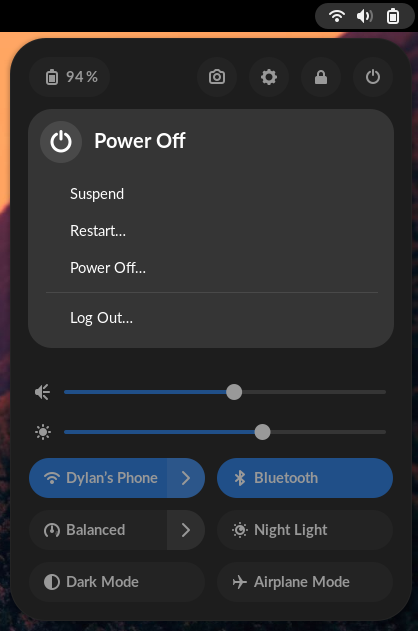
Чтобы у других пользователей была возможность использования вашего компьютера, можно выйти из системы или выполнить переключение пользователя без выхода из системы. При переключении пользователей все запущенные приложения продолжают работать, после обратного переключения всё будет в том же самом состоянии, в котором было, когда вы переключили пользователя.
Чтобы Выйти или Сменить пользователя, нажмите на системное меню в правой части верхней панели, щёлкните кнопку , и выберите необходимое действие.
Пункты Выйти и Сменить пользователя появляются в меню только если в системе имеется более одной учётной записи пользователя.
Блокирование экрана
Если вы ненадолго отходите от компьютера, нужно заблокировать экран, чтобы другие люди не могли получить доступ к вашим файлам и работающим приложениям. Когда вы вернетесь, то увидите экран блокировки. Введите пароль, чтобы снова войти в систему. Если вы не заблокируете экран, он заблокируется автоматически через определенное время.
Чтобы заблокировать экран, нажмите на системное меню в правой части верхней панели и щёлкните кнопку .
При заблокированном экране другие пользователи могут входить в систему под своими учётными записями, нажав в правом нижнем углу экрана входа пункт Сменить пользователя. Когда они завершат работу, вы сможете вернуться к своему рабочему столу.
Режим ожидания
Для экономии энергии выключайте компьютер, когда вы им не пользуетесь. Если вы используете ноутбук, система по умолчанию автоматически переходит в режим ожидания, когда вы закрываете крышку. Это сохраняет текущее состояние в памяти компьютера и отключает большинство функций компьютера. Во время нахождения в режиме ожидания по-прежнему используется энергия, но в небольшом количестве.
Чтобы перевести компьютер в режим ожидания вручную, нажмите на системное меню справа в верхней панели, щёлкните кнопку и выберите Режим ожидания.
Выключение или перезапуск
Чтобы полностью выключить компьютер или выполнить полную перезагрузку, нажмите на системное меню в правой части верхней панели, щёлкните кнопку и выберите либо Перезапуск…, либо Выключение….
Если в этот момент в системе авторизованы другие пользователи, то выключение или перезапуск компьютера будут невозможны, поскольку данные действия прервут сеансы этих пользователей. При наличии прав администратора компьютер можно выключить, но понадобится вести пароль.
Если нужно перенести компьютер в другое место, но у него нет аккумулятора, или аккумулятор плохо держит заряд, его можно выключить. Выключенный компьютер потребляет меньше электроэнергии, в отличие от компьютера переведённого в режим ожидания.